Generalmente, un nombre de host es solo un nombre asignado a una computadora, computadora portátil o cualquier otro dispositivo conectado a una red. Puede decir que un nombre de host es el apodo de una computadora y se usa para identificar la máquina en la red de manera única.
A veces necesita nombrar su computadora con un nuevo nombre de host para que sea fácil de reconocer. Se recomienda enfáticamente no nombrar dos computadoras en la misma red con el mismo nombre de host porque esto daría lugar a un conflicto en la red que causaría problemas. El nombre de host se usa para identificar de manera única su computadora a través de una red.
En este tutorial, lo guiaremos para cambiar el nombre de host de su máquina Ubuntu. Hay varias formas de hacerlo y vamos a discutirlas todas.
Cambiar el nombre de host de su sistema Ubuntu
Veremos la línea de comando así como los métodos GUI.
Verifique el nombre de host actual de la computadora
Antes de que podamos comenzar, puede verificar el nombre de host actual usando el siguiente comando en la terminal.
hostname
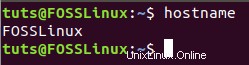
Como puede notar, el nombre de host actual de mi computadora es FOSSLinux. En los próximos pasos, vamos a cambiar esto por uno nuevo.
Cambiar el nombre de host a través de la línea de comandos
En esta sección, aprenderá cómo cambiar el nombre de host de su máquina usando el método de línea de comando usando la terminal. Hay varios comandos que puede usar, como:
- comando de nombre de host
- comando hostnamectl
Cambiar el nombre de host de la computadora usando el comando de nombre de host
Con este método, podrá cambiar el nombre de host de su computadora de forma permanente sin siquiera tener que reiniciar el sistema.
Paso 1. Inicie el terminal usando las teclas de acceso directo Ctrl + ALT+ T.
Paso 2. Utilice el siguiente comando de nombre de host con el nuevo nombre de host que necesita:
sudo hostname FossLinux1

Paso 3. Abra el archivo de configuración del nombre de host con su editor favorito.
sudo vi /etc/hostname

Paso 4. Edite el archivo de configuración del nombre de host y agregue el nuevo nombre de host:
FossLinux1

Paso 5. Abra el archivo de configuración de "hosts" usando su editor favorito.
sudo vi /etc/hosts

Ahora debe asegurarse de haber comentado todos los nombres de host antiguos con el símbolo "#". Luego agregue el nuevo nombre de host de la siguiente manera:
127.0.0.1 FossLinux1
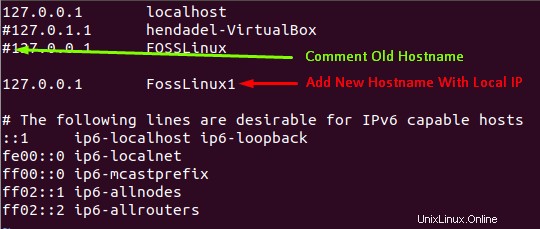
Paso 6. Ve y verifica tu nombre de host ahora.
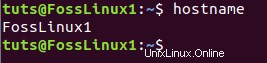
Cambiar el nombre de host de la computadora usando el comando hostnamectl
Paso 1. Verifique el nombre de host actual de la computadora usando el comando:
hostname
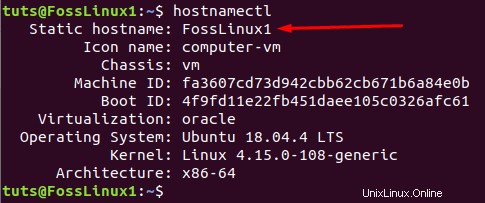
Como puede observar, el nombre de la computadora actual es FossLinux1, y vamos a cambiar esto.
Paso 2. Use hostnamectl para configurar el nombre de su computadora.
sudo hostnamectl set-hostname FossLinux2

Paso 3. Edite el archivo /etc/hosts con su editor favorito.
sudo vi /etc/hosts

Asegúrese de haber comentado el antiguo nombre de host y agregue su nuevo nombre de host de la siguiente manera:
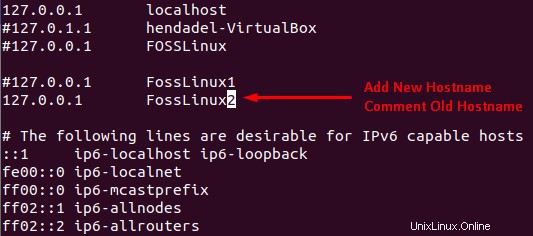
Paso 4. Verifique su nombre de host actual.
hostname
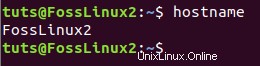
Cambiar el nombre de host a través de la interfaz gráfica de usuario
El método más fácil para cambiar el nombre de host de su computadora es a través del menú de configuración gráfica del sistema.
Paso 1. Abra la flecha desplegable desde la parte superior de la pantalla.
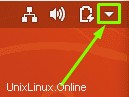
Paso 2. Seleccione el botón de configuración.
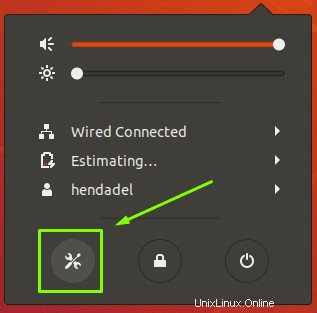
Paso 3. En el menú de la izquierda, seleccione el menú Detalles.
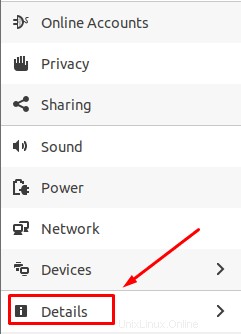
Paso 4. A continuación, abre la opción Acerca de.
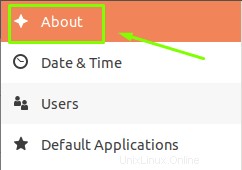
Paso 5. Del lado derecho, encontrarás la información de tu computadora. El nombre de host se puede encontrar debajo del nombre del dispositivo.
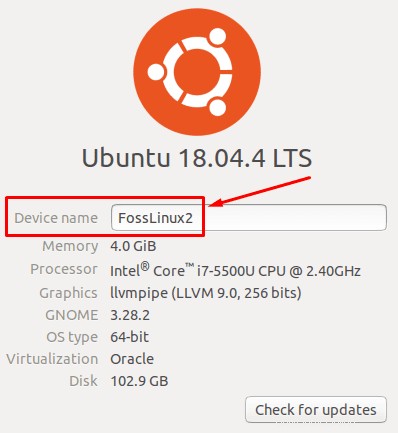
Paso 6. Puede cambiar fácilmente el nombre de host del dispositivo a uno nuevo.

Paso 7. Reinicie su sistema.
Paso 8. Verifique su nombre de host actual.
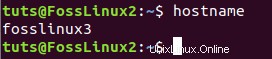
Felicidades; acaba de aprender cómo cambiar el nombre de host de su computadora usando varios métodos. ¡Eso es!